win7系统一个分区怎么分三个分区
发布时间:2018-08-11 18:08:48 浏览数: 小编:yue
有用户购买的新电脑里预装win7系统,且只有一个盘,现在想要把它分成三个区,不知道要怎么操作,其实windows系统本身就可以完成这个分区功能的,下面小编就来分享下怎么利用win7磁盘管理拆分多个分区,有兴趣的用户可以一起来看看哦。
推荐:win7纯净版
1.进入win7系统并右键点击“计算机”选择“管理”并打开
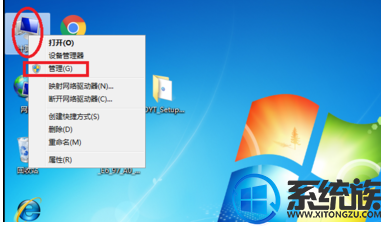
2.进入计算机管理页面,在左侧找到存储下的“磁盘管理”选项并打开
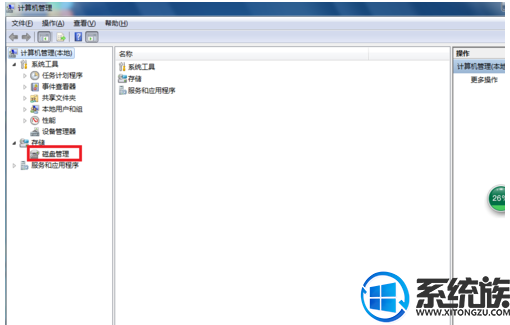
3.这时我们可以看到只有一块硬盘一个盘符,我们右键”系统盘“,并点击”压缩卷“

4.计算好要分区的空间后,输入压缩空间量的大小并点击压缩。
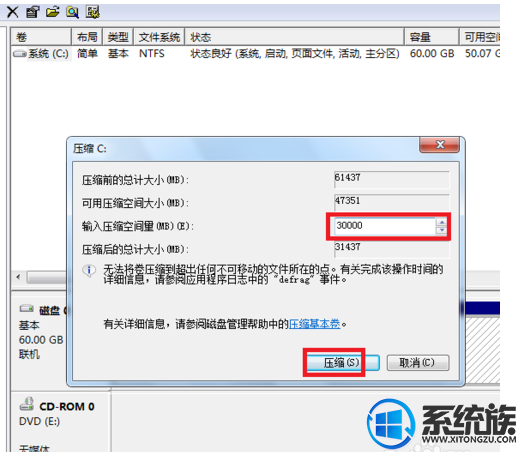
5.这时我们看到多出了30G未分配的空间,右键点击“新建简单卷”
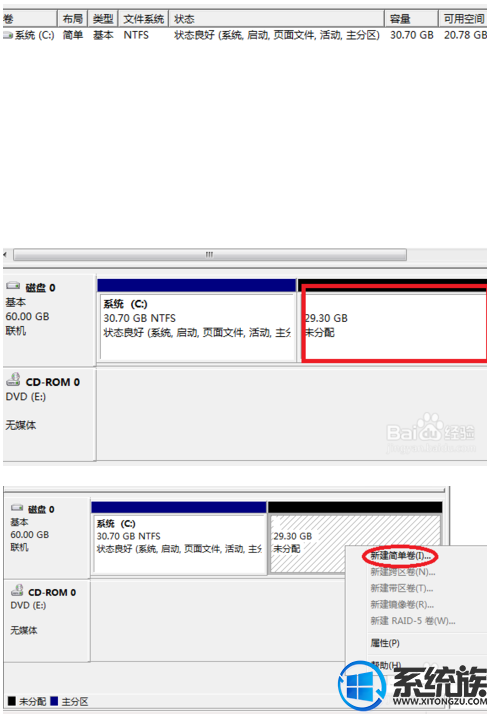
6.在新建简单卷向导页面,我们可以看到空间是30G如果想要在分2个区,只需设置成15G并设置盘符和磁盘格式即可
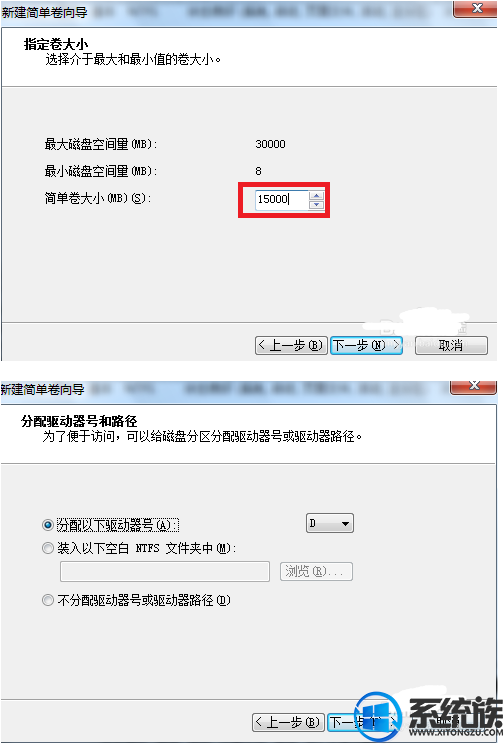
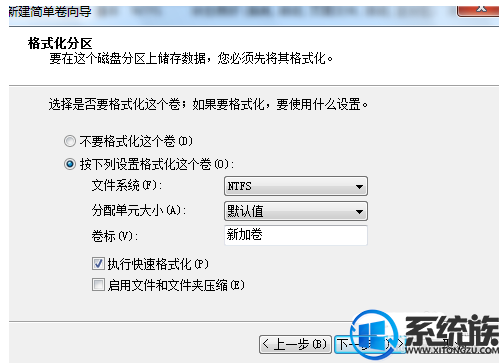
7.磁盘格式化后我们发现,现在已经有了D盘,那我们用上面的方法把多余的15G创建F盘,这样就有多个分区了
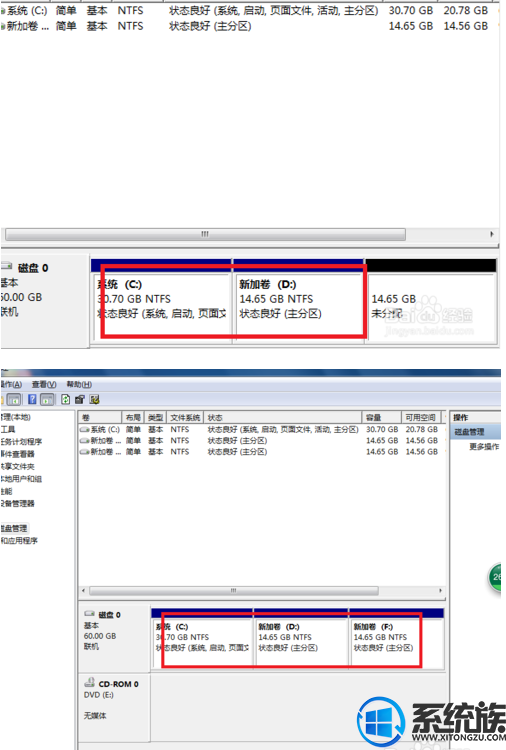
以上就是win7系统分成三个区的操作方法,有需要的用户可以按上述方法进行操作,希望今天的分享能对你有所帮助
推荐:win7纯净版
1.进入win7系统并右键点击“计算机”选择“管理”并打开
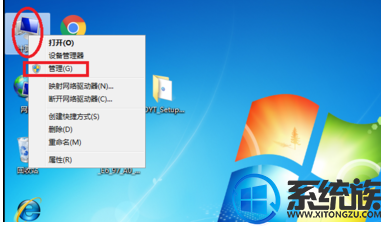
2.进入计算机管理页面,在左侧找到存储下的“磁盘管理”选项并打开
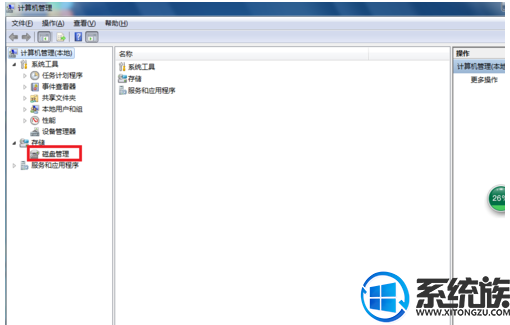
3.这时我们可以看到只有一块硬盘一个盘符,我们右键”系统盘“,并点击”压缩卷“

4.计算好要分区的空间后,输入压缩空间量的大小并点击压缩。
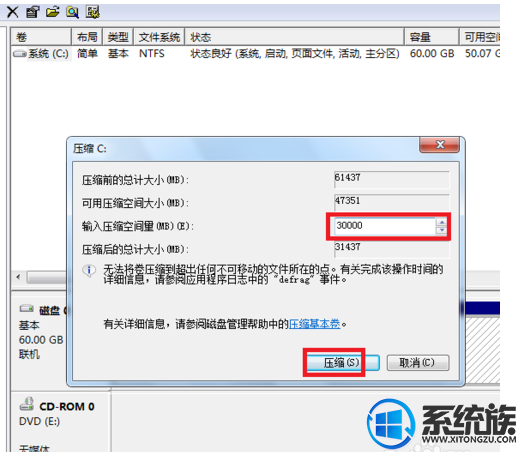
5.这时我们看到多出了30G未分配的空间,右键点击“新建简单卷”
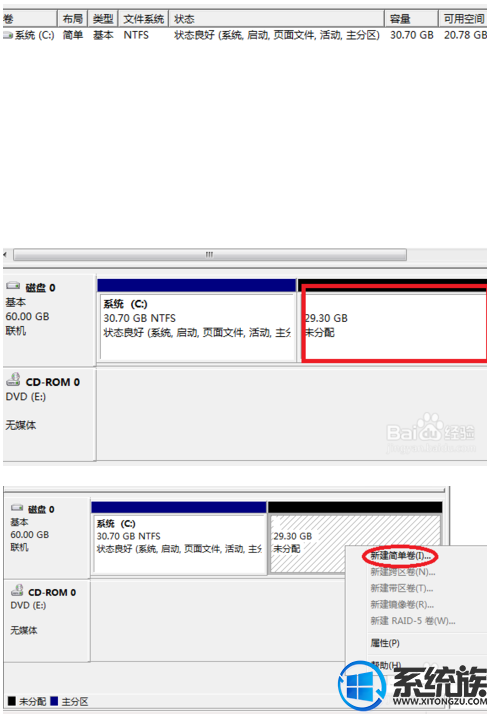
6.在新建简单卷向导页面,我们可以看到空间是30G如果想要在分2个区,只需设置成15G并设置盘符和磁盘格式即可
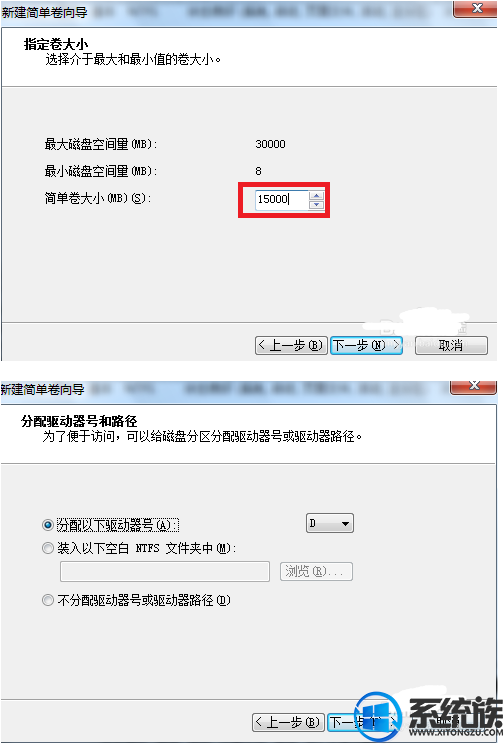
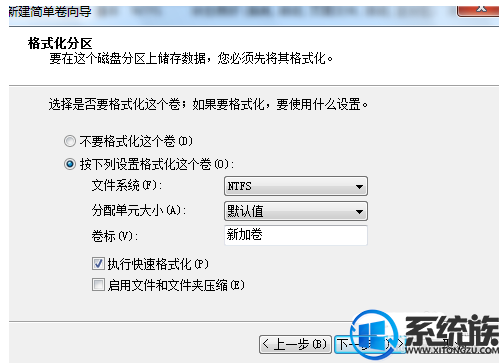
7.磁盘格式化后我们发现,现在已经有了D盘,那我们用上面的方法把多余的15G创建F盘,这样就有多个分区了
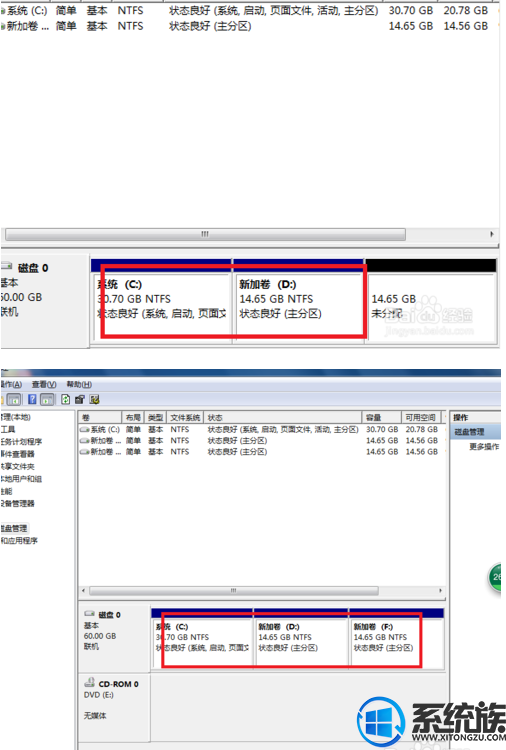
以上就是win7系统分成三个区的操作方法,有需要的用户可以按上述方法进行操作,希望今天的分享能对你有所帮助


















